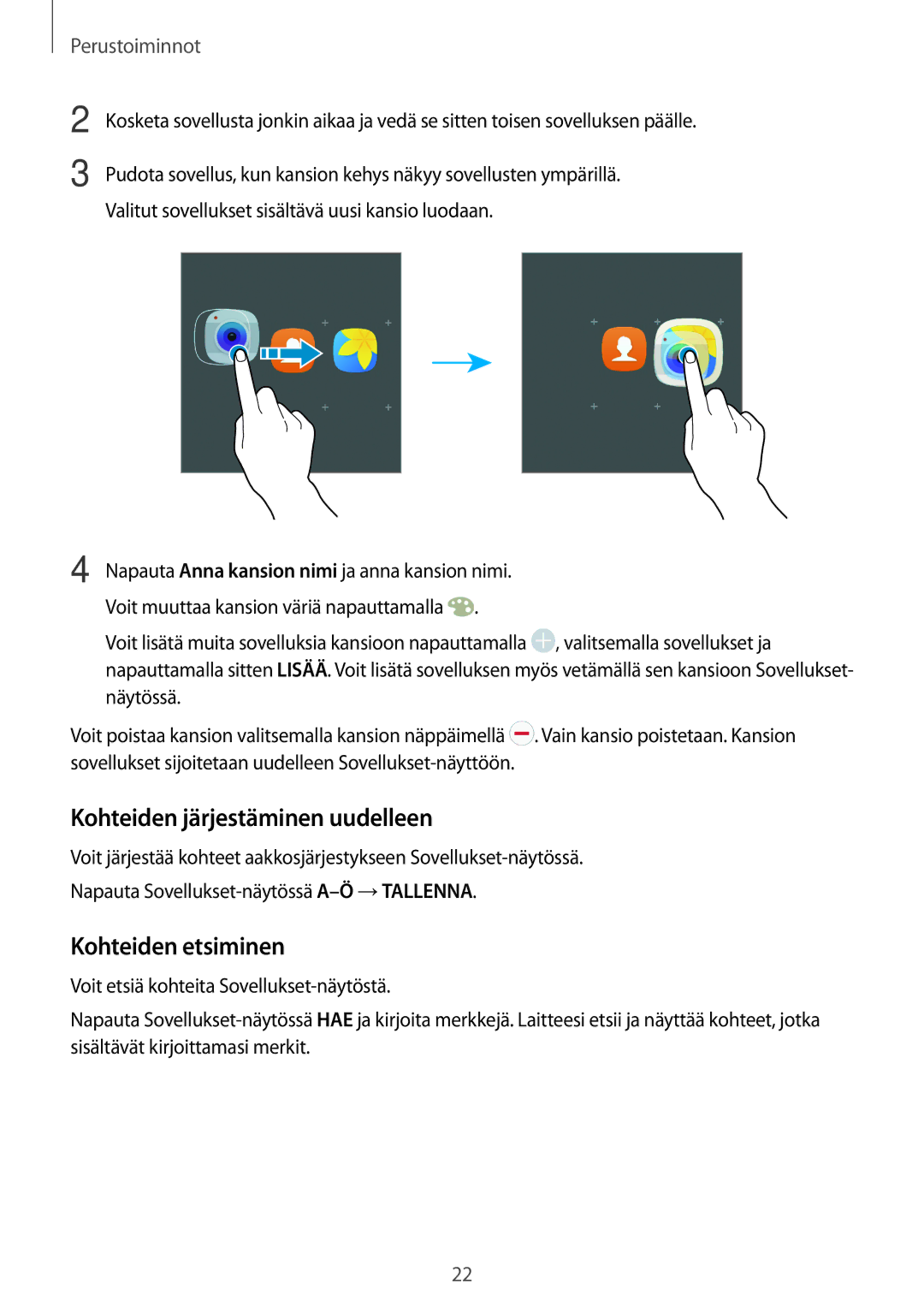Perustoiminnot
2
3
4
Kosketa sovellusta jonkin aikaa ja vedä se sitten toisen sovelluksen päälle.
Pudota sovellus, kun kansion kehys näkyy sovellusten ympärillä.
Valitut sovellukset sisältävä uusi kansio luodaan.
Napauta Anna kansion nimi ja anna kansion nimi. Voit muuttaa kansion väriä napauttamalla ![]() .
.
Voit lisätä muita sovelluksia kansioon napauttamalla ![]() , valitsemalla sovellukset ja napauttamalla sitten LISÄÄ. Voit lisätä sovelluksen myös vetämällä sen kansioon Sovellukset- näytössä.
, valitsemalla sovellukset ja napauttamalla sitten LISÄÄ. Voit lisätä sovelluksen myös vetämällä sen kansioon Sovellukset- näytössä.
Voit poistaa kansion valitsemalla kansion näppäimellä ![]() . Vain kansio poistetaan. Kansion sovellukset sijoitetaan uudelleen
. Vain kansio poistetaan. Kansion sovellukset sijoitetaan uudelleen
Kohteiden järjestäminen uudelleen
Voit järjestää kohteet aakkosjärjestykseen
Napauta
Kohteiden etsiminen
Voit etsiä kohteita
Napauta
22